
|
Читайте также: |
Для сохранения запроса:
· щелкните по кнопке  на панели быстрого допуска или выполните команду
на панели быстрого допуска или выполните команду  Office, Сохранить;
Office, Сохранить;
· закройте окно запроса.
4. Создайте запрос на выборку с параметром, в котором должны отображаться фамилии, имена, отчества преподавателей и преподаваемые ими дисциплины, а в качестве параметра задайте фамилию преподавателя и выполните этот запрос для преподавателя Астафьева.
Для создания запроса на выборку с параметром:
· Создайте запрос на выборку для следующих полей таблицы Преподаватели: «Фамилия», «Имя», «Отчество», «Дисциплина».Запрос создавайте аналогично тому, как это делалось в п.1;
· Задайте имя запросу Преподаваемые дисциплины;
· щелкните по кнопке <Готово>. На экране появится таблица с результатами запроса;
· перейдите в режиме конструктора, выполнив команду Режим, Конструктор;
· в строке параметра Условия отбора для поля «Фамилия» введите фразу (скобки тоже вводить): [ Введите фамилию преподавателя ] (рис.7).
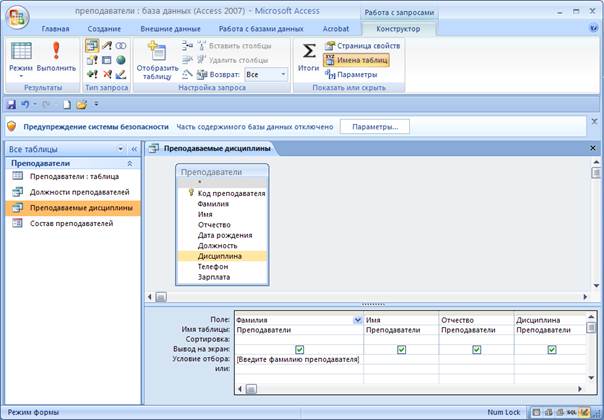
Рис.7. Запрос на выборку с параметром
· выполните запрос, щелкнув по кнопке  <Выполнить> на ленте инструментов в разделе Результаты вкладки Работа с запросами, Конструктор;
<Выполнить> на ленте инструментов в разделе Результаты вкладки Работа с запросами, Конструктор;
· в появившемся окне (рис.8.) введите фамилию Астафьев и щелкните по кнопке <ОК>.

Рис.8. Введите значение параметра
На экране появится таблица с данными о преподавателе Астафьеве — его имя, отчество и преподаваемая им дисциплина (рис.9);

Рис.9. Результаты запроса на выборку с параметром.
· сохраните запрос
· закройте окно запроса.
| ЗАДАНИЕ 2 |
На основе таблицы Преподаватели создайте отчет с группированием данных по должностям.
Для создания отчета:
· откройте вкладку Создание на ленте инструментов;
· нажмите на кнопку 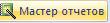 , находящуюся в разделе Отчеты ( рис. 10);
, находящуюся в разделе Отчеты ( рис. 10);

Рис.10.
· в появившемся окне (рис.11) в строке Таблицы и запросы выберите таблицу Преподаватели;

Рис.11. Выбор источника данных для отчета
· В окне <<Доступные поля>>выберите поля, которые будут присутствовать в форме. В данном примере присутствовать будут все поля из таблицы, поэтому щелкните по кнопке  ;
;
· щелкните по кнопке <Далее>;
· в появившемся окне присутствует перечень полей. Переведите выделение на поле «Должность»;

Рис.12.
· щелкните по кнопке  . Таким образом, вы задаете группировку данных по должности;
. Таким образом, вы задаете группировку данных по должности;

· щелкните по кнопке <Далее>;
· параметры появившегося окна оставим без изменений, поэтому щелкните по кнопке <Далее>;
· в появившемся окне выберите стиль оформления отчета;
· щелкните по кнопке <Далее>;
· в появившемся окне введите название отчета Преподаватели (рис.13);

Рис.13.
· щелкните по кнопке <Готово>. На экране появится сформированный отчет (рис.14.);
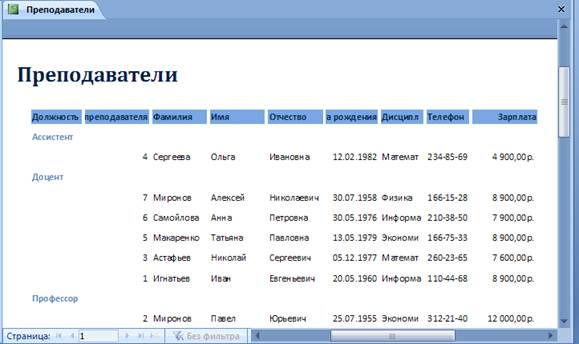
Рис.14. Отчет Преподаватели.
· просмотрите, а затем закройте отчет.
Дата добавления: 2015-10-29; просмотров: 82 | Нарушение авторских прав
| <== предыдущая страница | | | следующая страница ==> |
| Формирование отчетов | | | Разработайте информационно-логическую модель реляционной базы данных |